Wix Bookings: Randevu Takvimi Hakkında
4 dk.
Bu makalede
- Takvim görünümünü özelleştirme
- Takvim görünüm erkanını özelleştirme
- Filtreler oluşturun ve renkler atayın
- Randevu takvimi yönetim araçlarınız
- Tüm programınızı yönetin
- Müşterilerinizin katılımını ve ödemelerini güncelleyin
- Müşterilerinizin bilgilerini yönetin
Randevu takvimi tüm randevu, ders ve kurs seanslarınızı planlayabileceğiniz yerdir. Buradan seans doluluklarını takip edebilir, zamanlama değişiklikleri yapabilir, müşterilerinizi yönetebilir ve çok daha fazlasını yapabilirsiniz.
İncelemeye hazır mısınız?
Randevu takviminizi görüntülemek için sitenizin kontrol panelindeki Randevu Takvimine gidin.
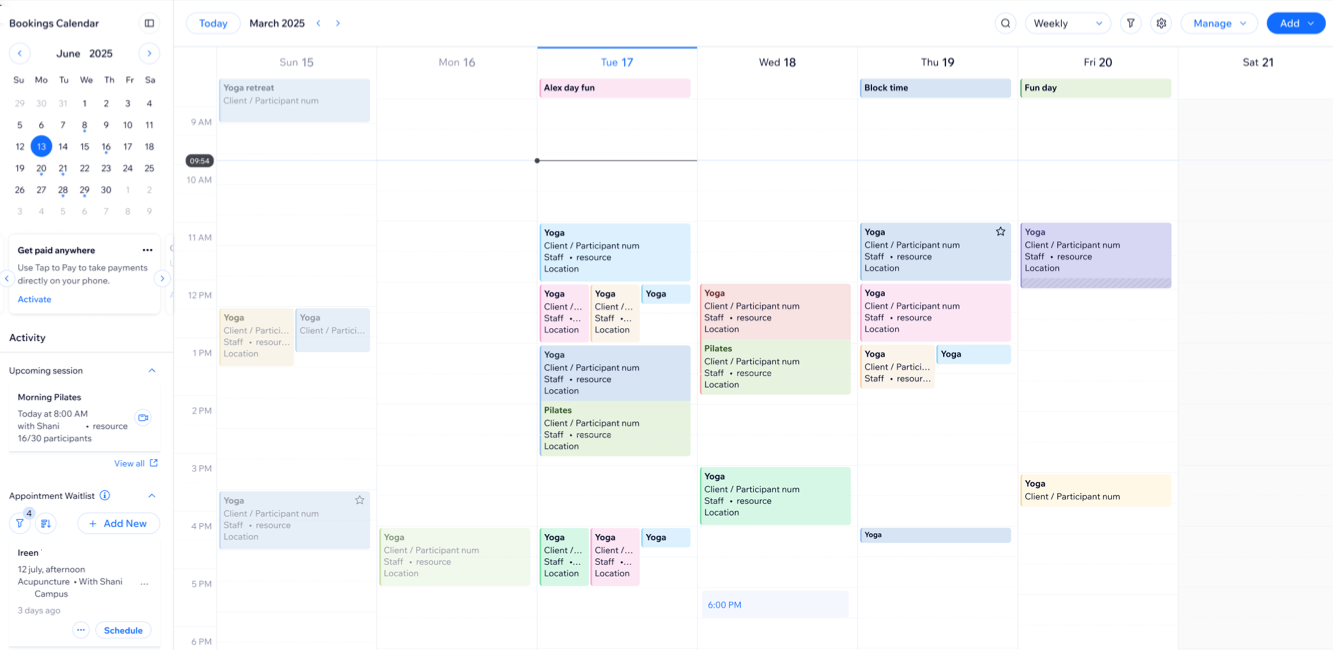
Takvim görünümünü özelleştirme
Randevu Takvimi görünümünü ihtiyaçlarınıza en uygun şekilde düzenleyebilirsiniz. Boş zaman dilimleri dahil olmak üzere tüm haftanın programını veya belirli bir tarihteki programı kontrol edin. Ayrıca tek bir günün tüm seans listesini görebilir veya her personelin yaklaşan seanslarını görüntüleyebilirsiniz.
Aşağıdaki görünümler arasından seçim yapın:
- Haftalık: Tüm seanslar ve boş zaman dilimleri dahil olmak üzere seçilen haftadaki tüm programınızı görüntüleyin.
- Günlük: Tüm boş zaman dilimleri dahil olmak üzere seçilen tarihteki programınızı kontrol edin.
- Personel: Yetkili personele göre sütunlara ayrılmış seanslarla, seçilen tarih için yaklaşan seansları kontrol edin.
- Program: Seçilen tarihte, saat, tür, katılımcı sayısı, sorumlu personel ve konum dahil olmak üzere seansların listesini görüntüleyin.
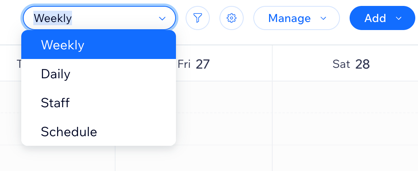
Takvim görünüm erkanını özelleştirme
Randevu takviminizin görünümünü değiştirmek için en üstteki Ayarlar simgesine  tıklayın ve mevcut seçenekleri kullanın. Seans kutuları arasındaki boşluk miktarını ayarlayabilir, randevuları müşteri/hizmet adına göre görüntüleyebilir ve etkinliklerinize hizmete/personele göre renk kodları ekleyebilirsiniz.
tıklayın ve mevcut seçenekleri kullanın. Seans kutuları arasındaki boşluk miktarını ayarlayabilir, randevuları müşteri/hizmet adına göre görüntüleyebilir ve etkinliklerinize hizmete/personele göre renk kodları ekleyebilirsiniz.
 tıklayın ve mevcut seçenekleri kullanın. Seans kutuları arasındaki boşluk miktarını ayarlayabilir, randevuları müşteri/hizmet adına göre görüntüleyebilir ve etkinliklerinize hizmete/personele göre renk kodları ekleyebilirsiniz.
tıklayın ve mevcut seçenekleri kullanın. Seans kutuları arasındaki boşluk miktarını ayarlayabilir, randevuları müşteri/hizmet adına göre görüntüleyebilir ve etkinliklerinize hizmete/personele göre renk kodları ekleyebilirsiniz. 
Ayrıca takvim görünümünüzde hafta sonlarının gösterilip gösterilmeyeceğine karar verebilir ve takvimin saat dilimini site ayarlarınızla uyumlu olacak şekilde düzenleyebilirsiniz. Bu seçenekler günlük seans yönetiminizi daha verimli hale getirmenize yardımcı olur ve programınızı daha kolay organize etmenizi sağlar.
Filtreler oluşturun ve renkler atayın
İhtiyacınız olanı daha hızlı bulmak için randevu takviminizde filtreleme yapın ve renkler atayın. Takviminizi hizmet, personel, konum, seans müsaitliği gibi kriterlere göre filtreleyebilirsiniz. Bu özellik müsaitliği hızlı bir şekilde görüntülemenize, program değişikliklerini yönetmenize ve belirli seanslara odaklanmanıza olanak sağlar.
Ayrıca gösterim ayarlarınızda seanslara personel veya hizmet türüne göre renk kodu verebilirsiniz. Bunun için Filtreler simgesine  tıklayın, ardından ilgili personel veya hizmet adının üzerine gelin ve yanındaki Diğer Eylemler simgesine
tıklayın, ardından ilgili personel veya hizmet adının üzerine gelin ve yanındaki Diğer Eylemler simgesine  tıklayarak bir renk seçin. Renkler sayesinde hangi seansın hangi personele veya hizmete ait olduğunu tek bakışta kolayca anlayabilirsiniz.
tıklayarak bir renk seçin. Renkler sayesinde hangi seansın hangi personele veya hizmete ait olduğunu tek bakışta kolayca anlayabilirsiniz.
 tıklayın, ardından ilgili personel veya hizmet adının üzerine gelin ve yanındaki Diğer Eylemler simgesine
tıklayın, ardından ilgili personel veya hizmet adının üzerine gelin ve yanındaki Diğer Eylemler simgesine  tıklayarak bir renk seçin. Renkler sayesinde hangi seansın hangi personele veya hizmete ait olduğunu tek bakışta kolayca anlayabilirsiniz.
tıklayarak bir renk seçin. Renkler sayesinde hangi seansın hangi personele veya hizmete ait olduğunu tek bakışta kolayca anlayabilirsiniz. 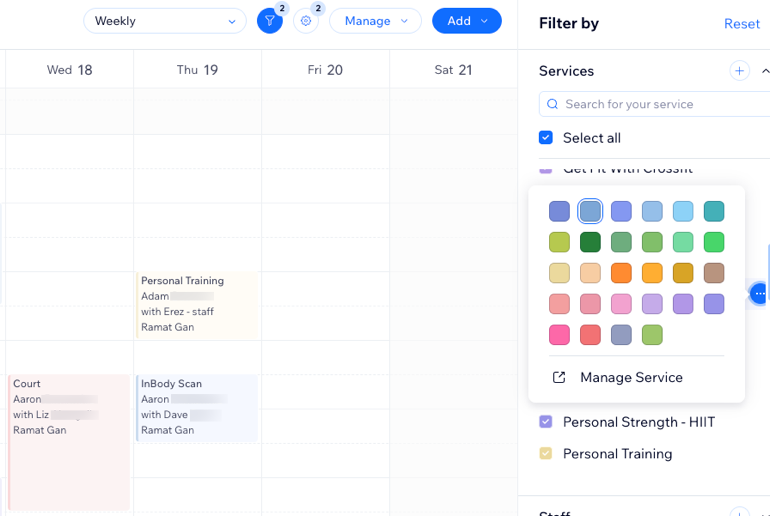
İpucu:
Gösterim ayarlarınızdan renk paletinizi değiştirebilir, modern paleti veya klasik paleti kullanmayı tercih edebilirsiniz.
Renk paletinizi değiştirmek için:
- Takviminizin en üstündeki Ayarlar simgesine
 tıklayın.
tıklayın. - Renk paleti bölümüne ilerleyin ve Modern veya Klasik onay kutusunu işaretleyin.
Randevu takvimi yönetim araçlarınız
Randevu takviminizin üst kısmındaki Yönet düğmesine tıklayarak işletmenizi yönetmek için ihtiyacınız olan araçlara ulaşabilirsiniz. Buradan hizmetlerinizi güncelleyebilir, ekibinizin programlarını yönetebilir, kişisel takviminizi senkronize edebilir ve randevu ayarlarınızı düzenleyebilirsiniz. Bu seçenekler randevularınızı ve personelinizi organize etmenize yardımcı olur.
Daha Fazla Bilgi:
Tüm programınızı yönetin
Doğrudan randevu takviminizden yeni randevu, ders ve kurs seansları ekleyebilirsiniz. Ayrıca müşterilerin online yer ayırtmalarını istemediğiniz zaman dilimlerini kapatabilir veya yeni bir hizmet oluşturabilirsiniz. Özel zaman dilimlerini kapsayan seanslar oluşturabilir ve sürükle bırak yöntemiyle kolayca düzenleyebilirsiniz.

Daha Fazla Bilgi:
Müşterilerinizin katılımını ve ödemelerini güncelleyin
Randevu alan tüm müşteriler için katılım ve ödeme durumunu yönetin. Katılımcı listesini görüntülemek için takviminizden ilgili randevuyu, sınıfı veya kursu seçin.
Seans katılımını işaretleme hakkında daha fazla bilgi edinin.
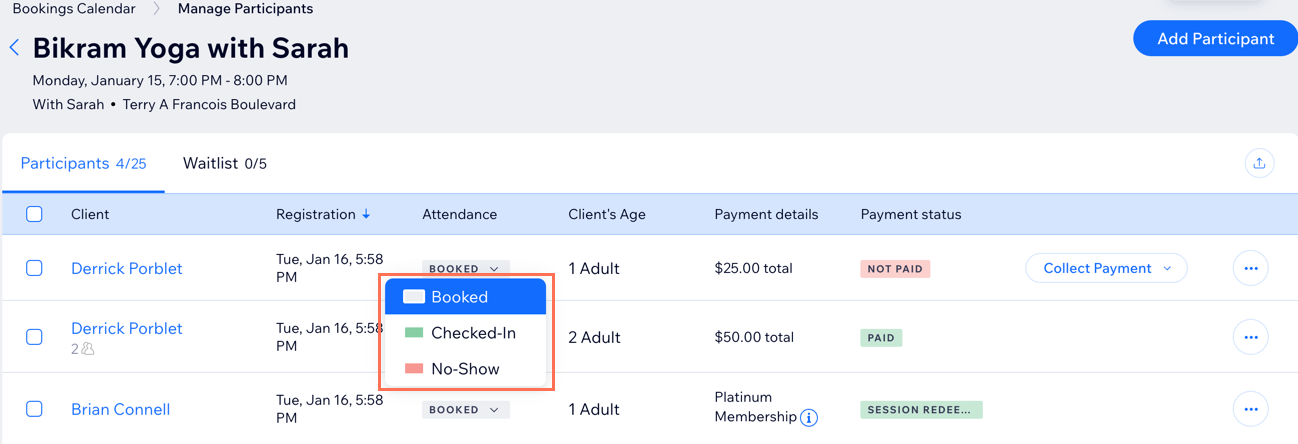
İpucu:
Katılımı işaretlemek seans ödemelerini takip etmenize ve hangi hizmetlerinizin daha çok tercih edildiğini görmenize yardımcı olur. Site istatistiklerini Raporlar sekmesinden kontrol edebilirsiniz.
Müşterilerinizin bilgilerini yönetin
Takviminizdeki seanslardan veya randevulardan, tüm müşterilerinizin bilgilerini düzenlemek, onlar için seans ayırtmak, onlara mesaj göndermek ve daha fazlası için kartvizitlerine erişebilirsiniz.
Bir müşterinin iletişim kartı aracılığıyla, onlarla doğrudan sohbet başlatabilir, seans rezervasyonlarını düzenleyebilir veya onlara kupon sunabilirsiniz. Ayrıca, müşteriniz ve ilerleme durumları hakkında kendiniz için notlar ekleyebilir, görevler ayarlayabilir, belge ekleyebilir (tıbbi izin formu gibi) ve çok daha fazlasını yapabilirsiniz.
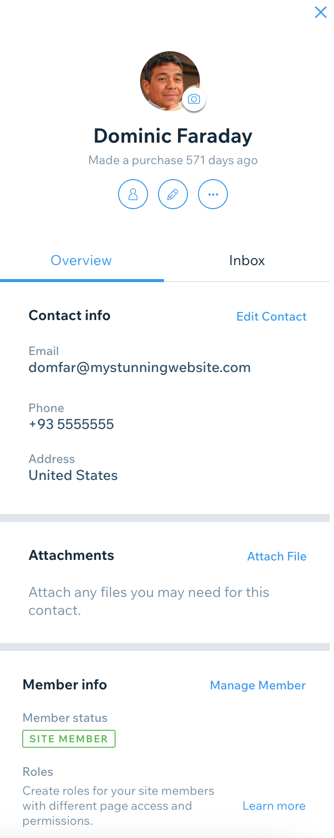
Kişilerinizi düzenleme hakkında daha fazla bilgi edinin.

